Aug 14, 2025 • Categoría: Soluciones para Foto/Video/Audio • Soluciones probadas
La eliminación accidental es el escenario común que todos suelen experimentar en algún momento de su vida. Es la situación más incómoda y se vuelve más problemática cuando, involuntariamente, presionas el botón Eliminar sobre algunas de tus fotos importantes. Después de presionar eliminar, te preguntas cómo hacer la recuperación de fotos de Android en mac.
¿Estás también en la misma situación y te preguntas si las fotos son recuperables o no? ¡Sí! Bueno, te alegrará saber que las fotos de tu teléfono Android eliminadas son recuperables.
En este artículo, aprenderás un poco más sobre las fotos de Android, cómo transferirlas a tu Mac y las diferentes formas de recuperar fotos eliminadas en Mac.
Parte 1. ¿Es posible recuperar fotos de Android en Mac?
La gente suele pensar que Mac no es compatible con las fotos de Android y tampoco puede recuperarlas. Pero esta no es la verdad. Obtendrás la respuesta a tu pregunta en esta parte. Sigue leyendo para conocer los diferentes escenarios en los que se pierden datos y cómo puedes recuperarlos rápidamente.
Diferentes escenarios de pérdida de imágenes de Android
Puedes perder tus fotos importantes por varias razones posibles. Puede deberse a que se presionó un botón incorrecto, al formateo de la tarjeta de memoria y a varios otros. Estas son las razones comunes por las cuales los usuarios de Android generalmente pierden sus recuerdos capturados en forma de imágenes.
- Haz formateado tu tarjeta SD de Android y olvidaste realizar una copia de seguridad de los datos.
- Un error de tarjeta te impide leer archivos específicos almacenados en ella.
- Tu teléfono Android ha sufrido algún daño físico.
- La restauración del sistema o el restablecimiento del teléfono también conduce a la eliminación de los datos almacenados.
- Al conectar la tarjeta SD a Mac, si recibes el mensaje "tarjeta no formateada", esto también te impide acceder a los datos almacenados en tu tarjeta de memoria.
¿Podemos recuperar fotos perdidas de teléfonos Android en Mac?
Sí, puedes recuperar tus fotos de Android en Mac. Para recuperar el acceso a tus fotos perdidas, necesitas conocer el método correcto para recuperarlas, o debes usar el software adecuado para recuperar tus fotos borradas. Además, deja de usar tu teléfono inmediatamente cuando te des cuenta de que has perdido tus fotos. Esto evita que se sobrescriban los archivos.
En la siguiente parte, aprenderás las mejores formas de recuperar fotos de Android sin rootear en Mac.
Parte 2. Cómo recuperar fotos de la tarjeta SD de Android sin rootear en Mac
Es posible que hayas escuchado que el software de recuperación necesita permisos de raíz para realizar la recuperación correctamente. Pero, ¿alguna vez has pensado por qué se requiere acceso de raíz?
Cada sistema operativo tiene sus características de seguridad. Estas son necesarias para proteger los directorios raíz y el hardware de cualquier daño involuntario. De la misma forma, el sistema operativo Android también tiene algunas restricciones. Entonces, para recuperar los datos de él, el software se inicia con el dispositivo con interacción a nivel de raíz, por lo que requiere acceso de raíz.
Aunque rootear el dispositivo tiene sus ventajas, también tiene ciertas desventajas. Como que si estás rooteando el dispositivo dentro de su período de garantía, esta se anula. Entonces, si tu teléfono también está en el período de garantía, debes usar los métodos que no necesitan un dispositivo rooteado. Estos son los métodos que te ayudarán a recuperar fotos de Android en Mac.
Método 1. El mejor software de recuperación de fotos de tarjetas SD para Mac
El software Recoverit Recuperación de Fotos es una de las mejores herramientas que te ayuda a recuperar las fotos borradas de tu teléfono Android en Mac. El software admite varios formatos y restaura los datos perdidos en múltiples escenarios como eliminación, error de tarjeta, formateo, etc.
Descarga e instala Recoverit en tu Mac y continúa con los pasos a continuación:
Paso 1: Seleccionar tu tarjeta SD.

Conecta la tarjeta SD a tu Mac y, después de iniciar Recoverit en tu sistema, selecciona la tarjeta SD para comenzar el proceso de recuperación de fotos.
Paso 2: Hacer clic en Iniciar y comenzar el análisis.

Después de hacer la selección, haz clic en iniciar. Comenzará el proceso de escaneo para buscar los archivos eliminados de la tarjeta SD de tu teléfono Android.
Paso 3: Previsualizar y guardar las fotos recuperadas.

Cuando se completa el escaneo, Recoverit te permite obtener una vista previa de todas las imágenes recuperadas en la barra lateral izquierda. Haz clic en cada una para ver si se recuperan las imágenes requeridas. Selecciona las fotos que deseas recuperar y haz clic en "Recuperar"
Después de hacer clic en la recuperación, cuando el software te lo solicite, selecciona la ubicación donde deseas guardar tus fotos recuperadas.
Método 2. Restaurar desde la copia de seguridad de Time Machine
¿Has creado una copia de seguridad de tu tarjeta SD con Time Machine? En caso afirmativo, las fotos de tu teléfono Android están completamente seguras. Restaura tus fotos perdidas con estos sencillos pasos:
Paso 1: Conecta el dispositivo de respaldo con Mac y selecciona el ícono Time Machine. Puedes encontrarlo en la barra de menú de Mac. Esta opción también se puede encontrar haciendo clic en el "Buscador".
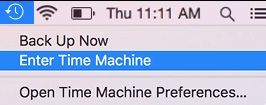
Paso 2: Desplázate por la línea de tiempo que se puede ver en la esquina inferior derecha de la pantalla de Mac. Busca la fecha en la que creaste la copia de seguridad de Android.
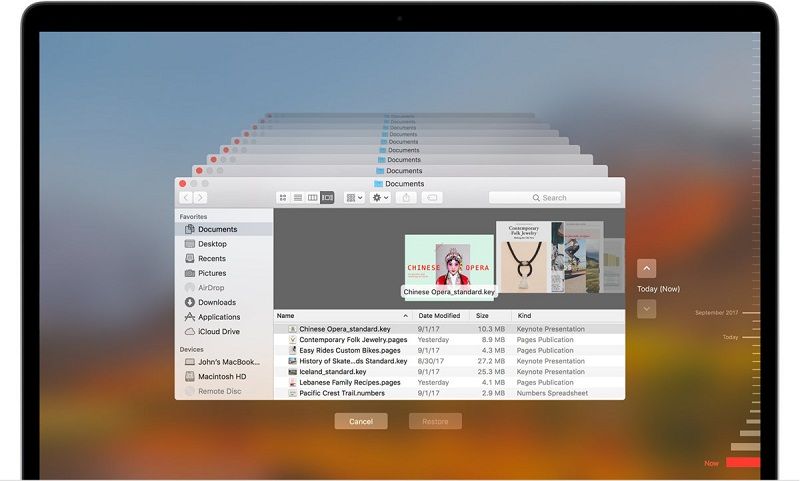
Paso 3: Haz clic en el requerido y selecciona "Restaurar" que se encuentra en la parte inferior.
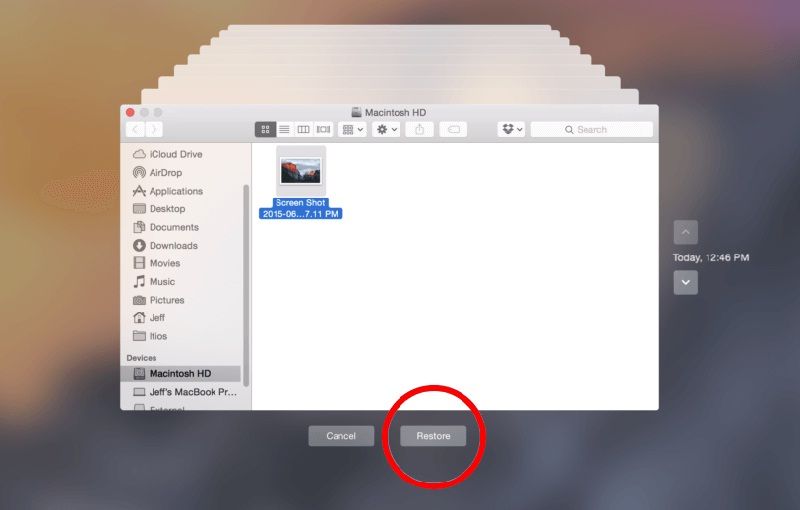
Restaurará las imágenes perdidas. Guárdalas y disfruta viendo tus preciados recuerdos.
Método 3. Recuperar la tarjeta SD de Android con la Utilidad de Discos
Si tus datos se pierden debido a que la tarjeta SD está dañada, puedes solucionarlo con la herramienta Utilidad de Discos incorporada en Mac. La opción Primeros auxilios de la herramienta soluciona todos los problemas de la tarjeta SD conectada. Continúa con los siguientes pasos:
Paso 1: Inserta la tarjeta SD del teléfono Android en la ranura para tarjetas de la Mac
Paso 2: Selecciona "Utilidades" en la opción "Ir" del menú "Buscador"
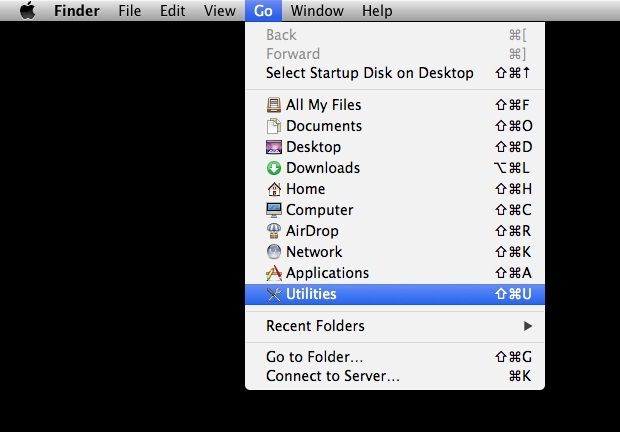
Paso 3: Abre la Utilidad de Discos y selecciona la tarjeta SD
Paso 4: Haz clic en "Primeros auxilios" que se encuentra en la parte superior de la pantalla
Paso 5: Haz clic en "Ejecutar" y luego selecciona "Continuar".

Si el proceso de reparación es exitoso, muestra el mensaje. Puedes verificar la tarjeta SD para ver si está reparada y si ha reparado las fotos corruptas de tu teléfono.
Parte 3. Cómo transferir fotos desde un teléfono Android a Mac
Por lo general, cuando transfieres fotos de Android a Mac, la pérdida se produce en ese proceso. Entonces, ¿cómo deberías hacerlo correctamente sin ningún problema?
Método 1: Transferir archivos con la aplicación Image Capture
Puedes transferir archivos desde tu teléfono Android a Mac con la aplicación Image Capture incorporada. Este programa de gestión de fotos se puede utilizar para conectar dispositivos externos como una cámara, tarjeta SD, iPhone y también para importar y exportar a Mac.
Puedes ver fácilmente los datos del dispositivo conectado o incluso puede ver la información detallada a través de esta función incorporada. Esta aplicación también tiene muchas características ocultas además de la vista previa. Incluye escáneres o tabletas que se conectan a Mac.
Desde diseñar una página web o un archivo PDF hasta importar fotos automáticamente sin ningún software, puedes realizar todo con la aplicación Image Capture. Debes estar pensando en ¿Cómo transferir imágenes de Android a Mac? Transfiere imágenes de Android a Mac con los sencillos pasos a continuación:
Paso 1: Usa un cable USB para conectar tu teléfono Android a Mac
Paso 2: Ve a la carpeta Aplicaciones para iniciar "Image Capture".
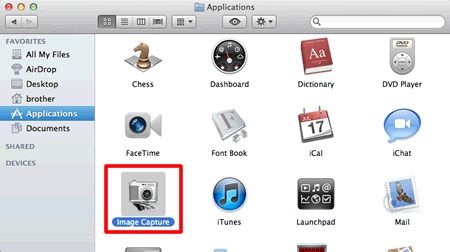
Paso 3: En la lista "Dispositivos", selecciona Teléfonos Android. Puedes verlo en el lado izquierdo de Image Capture.
Paso 4: Selecciona la carpeta de destino y haz clic en "Importar todo". Comenzará el proceso de transferencia de mover todas las imágenes de tu dispositivo Android a Mac.
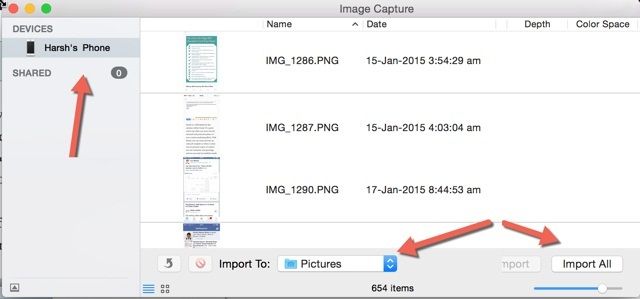
Incluso puedes mover solo las imágenes seleccionadas del teléfono a tu Mac. Selecciona las imágenes y haz clic en "Importar" si deseas mover solo algunas fotos. "Importar todo" moverá todos los archivos almacenados en tu Android a Mac.
Cuando se complete el proceso, accede a la carpeta de destino que seleccionaste al transferir imágenes. Todas las imágenes de tu teléfono Android se pueden ver aquí. Ahora puedes realizar una copia de seguridad de estos archivos para restaurarlos cuando elimines accidentalmente las fotos importantes del teléfono.
Método 2: Transferencia de archivos de Android de Google
Algunos teléfonos Android no son compatibles con Image Capture. Si también estás experimentando un problema de este tipo, puedes continuar con la utilidad de Google: File Transfer Android.
Es una aplicación de administración de archivos que te permite copiar datos de Android a Mac y viceversa. Esta utilidad es compatible con teléfonos Android que ejecutan una versión 3.0 o posterior. Importa fotos de Android a Mac siguiendo los pasos a continuación:
Paso 1: Descarga File Transfer desde el sitio web oficial de Android.com. Instálalo y colócalo en la carpeta de aplicaciones.
Paso 2: Conecta tu teléfono a Mac con la ayuda de un cable USB.
Paso 3: Inicia la transferencia de archivos en tu Mac y espera hasta que reconozca tu dispositivo.
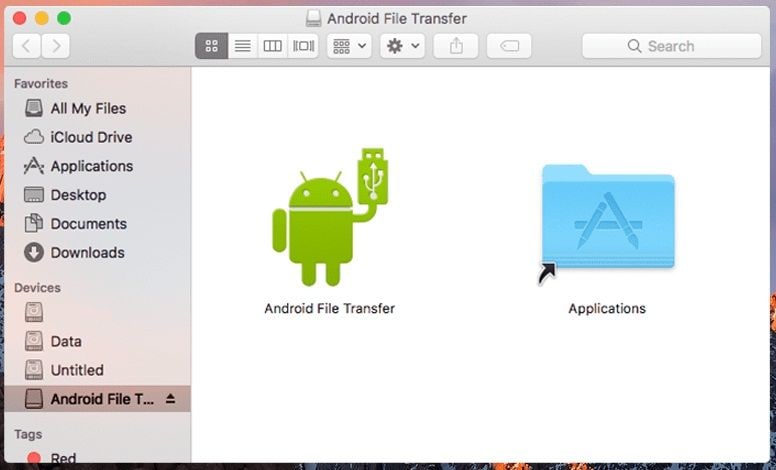
Paso 4: Las fotos se almacenan en dos ubicaciones: DCIM e imágenes. Busca tus archivos transferidos en ambas carpetas. Puedes arrastrar y soltar las fotos del teléfono para descargar fotos de Android a Mac.
Puedes ver el proceso de transferencia de archivos en la barra de progreso. También muestra el tiempo estimado restante en la copia de imágenes. También puedes cancelar el proceso en el medio.
Las carpetas DCIM contienen las imágenes capturadas desde la cámara del teléfono y la carpeta de imágenes contiene las fotos guardadas desde las aplicaciones. Aunque no es obligatorio, se recomienda ver en ambas carpetas.
Parte 4. ¿Qué debes saber sobre las fotos de Android?
Para evitar la pérdida de fotos de Android en el futuro, necesitas conocer información vital sobre las fotos de Android. Estas son las cosas que es necesario comprender:
#1. ¿Cómo se almacenan las fotos en un teléfono Android?
Es conveniente capturar imágenes con tu teléfono y almacenarlas. Pero con el tiempo, gestionarlas se vuelve difícil. ¿Sabes dónde se almacenan las imágenes capturadas o descargadas en tu teléfono?
Lee aquí para aprenderlo, de modo que puedas administrarlas de manera efectiva:
- De forma predeterminada, las imágenes capturadas desde la cámara preinstalada de tu teléfono se almacenan en la carpeta DCIM y permanecen organizadas en esta carpeta. Las imágenes de aplicaciones de terceros no se importan ni almacenan aquí.
- Las imágenes capturadas de otras aplicaciones de terceros se guardan en la carpeta que lleva el nombre de esa aplicación en particular.
- Las capturas de pantalla que tomas en tu teléfono se pueden ver en la carpeta Imágenes.
#2. ¿Establecer y buscar la ubicación de las imágenes?
Anteriormente, mientras te desplazabas por las imágenes almacenadas en tu galería, a menudo te preguntabas en qué lugar se capturó la imagen. Pero ahora, reconocer ubicaciones no es difícil. La función GeoTag, en tu cámara, te ayuda a realizar un seguimiento del lugar donde has capturado las imágenes. El "geoetiquetado" incluye información geográfica y es extremadamente útil si tomas una gran cantidad de imágenes memorables y deseas registrar la ubicación de cada una.
Tienes la posibilidad de habilitar o deshabilitar esta función según tus necesidades. Puedes hacerlo con los siguientes pasos:
Paso 1: Cambia la aplicación de la cámara al modo de disparo único
Paso 2: Selecciona el icono de control.
Paso 3: Haz clic en Configuración, luego seleccions la ubicación y habilita o deshabilita la función.
Si deseas ver la ubicación, abre la galería predeterminada y toca la imagen. Luego selecciona los tres puntos horizontales que están en la esquina derecha en la parte superior. Haz clic en información o detalles y ve la ubicación, el tamaño del archivo, etc. aquí.
#3. ¿Qué es "Thumbnails" en tu carpeta DCIM?
En la memoria del teléfono, también debes haber visto carpetas thumbnails con algunas imágenes. ¿Alguna vez has pensado qué es?
Además de las capturas de pantalla y las carpetas de la cámara, verás Thumbnails en la carpeta DCIM. Contiene copias o versiones pequeñas de las fotos de tu Galería. Esto permite que Android abra las imágenes rápidamente. Sin embargo, si consume mucho espacio, puedes borrar las miniaturas de tu dispositivo. Eliminarlas solo borrará la carpeta de miniaturas y no las imágenes almacenadas en la tarjeta SD o en la memoria interna del teléfono.
Eliminar archivos de miniaturas es muy fácil. Abre el explorador de archivos y accede a la carpeta DCIM para eliminar .thumbnail. Si no está visible en el directorio, habilita la opción "mostrar archivos ocultos". Aunque puedes eliminarlos, te recomendamos que conserves los archivos .thumbnail.
Los archivos de miniaturas son para brindarte una experiencia rápida y fluida para navegar por las imágenes almacenadas. Si los eliminas, tu galería será más lenta. Esto se debe a que tu teléfono debe crearlos nuevamente cuando abras la galería. Por lo tanto, se recomienda eliminar solo los archivos de gran tamaño para liberar más espacio en tu medio de almacenamiento.
Palabras de cierre
Tus fotos de Android pueden eliminarse o dañarse en cualquier momento con cualquier toque o selección de botón involuntario. Para evitar la pérdida de datos, se recomienda realizar una copia de seguridad de tu teléfono Android con regularidad en tu Mac y almacenar los datos cuando sea necesario con la copia de seguridad de Time Machine.
Sin embargo, si olvidaste realizar una copia de seguridad, los métodos que se describen aquí te ayudarán a recuperar tus fotos eliminadas. El software de recuperación de fotos Recoverit es el que más recomendamos. Viene con la tasa máxima de recuperación de datos y te permite recuperar imágenes perdidas en cualquier escenario.
Soluciones para Mac
- Recuperar datos de Mac
- 1.Recuperar papelera de Mac
- 2.Recuperar datos de Mac gratis
- 3.Recuperar disco muerto en Mac
- 4.Recuperar Excel eliminados en Mac
- Reparar tu mac
- 1.MP4 no se puede reproducir en Mac
- 2.Expandir archivo Zip en Mac
- 3.Reproducir MKV en Mac
- 4.Mac no se actualiza
- Eliminar datos de mac
- 1.Recuperar correos electrónicos eliminados de Mac
- 2.Eliminar archivos que no se pueden eliminar en Mac
- 3.Recuperar el historial eliminado en Mac
- 4.Recuperar carpetas eliminados en Mac
- Consejos para Mac





Alfonso Cervera
staff Editor